Hur du avaktiverar externa bilder i Gmail-appar
Bilder skickas via e-post på ett av två sätt; som bilagor, eller som inbyggda bilder som ingår i e-postkroppen. Bilden kan länkas till webbplatser. Faktum är att nyhetsbrev och kampanjmeddelanden ofta har länkade bilder i dem. Inte bara konsumerar de lite mer bandbredd, meddelandet tenderar också att ladda långsammare. På en mobil enhet kanske meddelandet inte ens ser bra ut vilket gör det svårt att läsa. Så här kan du inaktivera externa bilder i Gmail-appar.
Den här funktionen är tillgänglig på Gmail för iOS och för Android. Det är aktiverat per konto vilket innebär att om du har flera e-postkonton till Gmail app kan du inaktivera externa bilder från att ladda för vissa konton men låta dem ladda automatiskt för andra.
Inaktivera externa bilder i Gmail
Se till att du kör den senaste versionen av Gmail-appen. Öppna appen och tryck på hamburgareikonen längst upp till vänster. Detta öppnar navigationslådan. Bläddra till slutet och tryck på Inställningar. På skärmen Inställningar väljer du kontot du vill inaktivera externa bilder för.

På inställningsskärmen för det konto du valt bläddrar du ner tills du ser alternativet 'Bilder'. Klicka på den och ställ in Bilder på 'Fråga innan du visar externa bilder'.
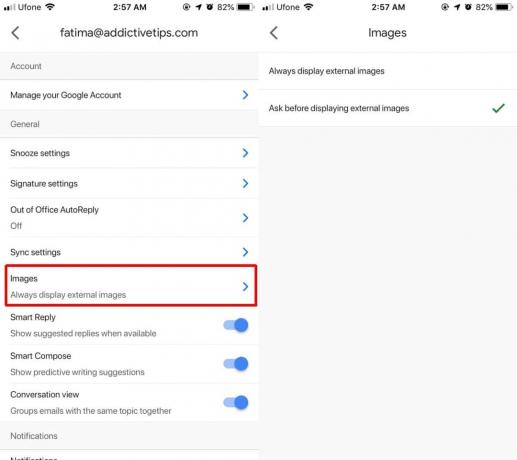
Detta gäller alla meddelanden som kommer efter att du har aktiverat den här inställningen. Meddelandena som redan har laddats ner till din enhet har redan laddat ner bilderna i dem så det finns inget som kan göras åt det.
När du får ett e-postmeddelande med bilder i kroppen ser du en fotoikon, en ruta eller alt-text på sin plats. Det beror verkligen på e-postmeddelandet men det är de tre sätten de kan visas på. För att visa bilder i det specifika e-postmeddelandet, klicka på alternativet 'Visa bilder' precis under fältet 'till'.
Den här funktionen kan också i vissa fall hjälpa till med e-postmeddelanden som har spårare. Dessa spårare berättar avsändaren om e-postmeddelandet de skickat har öppnats eller inte. Ofta är trackaren bara en bild i pixelstorlek så du skulle aldrig se den riktigt men inte alla spårare är bilder. På stationära datorer är det enkelt att inaktivera spårarna med ett tillägg men på mobil är det mycket svårare eftersom du inte kan ändra hur en app fungerar utöver vad den tillåter dig att ändra.
Om du reser och har dåligt internet när du är på språng är det definitivt en inställning som är värd att aktivera.
Sök
Nya Inlägg
Fabrik: Elegant Holo-tema eReader för Android med Dropbox-stöd
Vi vet att du är förtjust i att läsa och är alltid på jakt efter nå...
Spela musik från molnet på språng med Style Jukebox för Android
Style Jukebox är en populär tvärplattformmediaspelare för Windows, ...
Voxeet ger gratis HD-röstkonferenser till Android och iOS
Voxeet är en VoIP-konferensapp över flera plattformar för Windows, ...



